阿里云需要准备工作
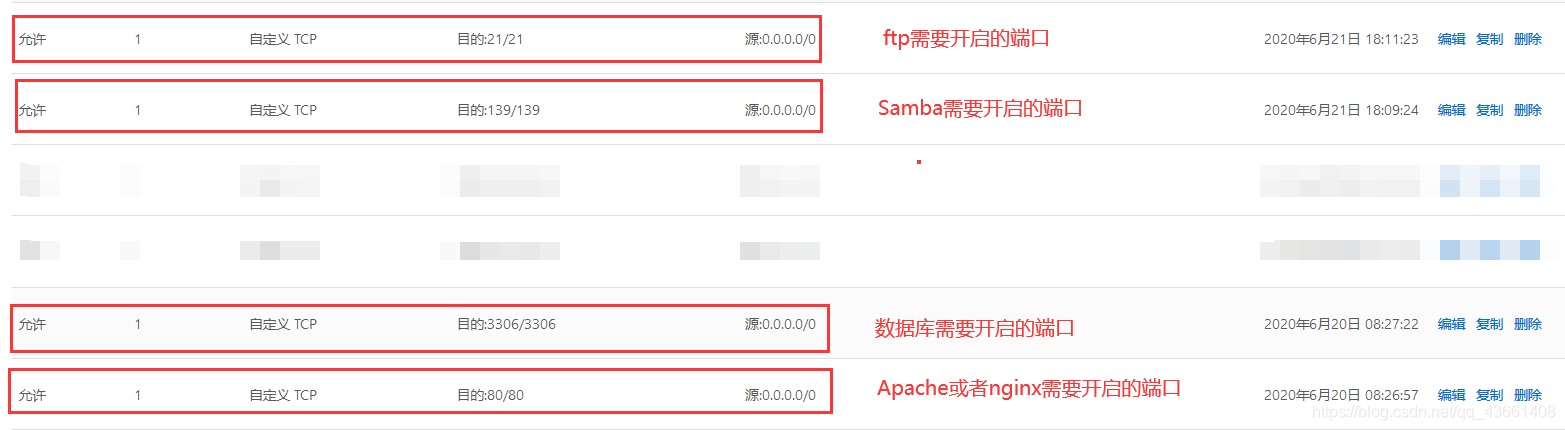 三个框架的链接 私聊也可以
三个框架的链接 私聊也可以
链接:https://pan.baidu.com/s/177PTG0rtG4_1VBR8enxQjg
提取码:0740
一、安装FTP
1.使用yum安装ftp
yum -y install vsftpd ftp
2.关闭防火墙(云服务器不用管,需要去控制台开放端口21)
setenforce 0
systemctl stop firewalld
3.修改配置文件
vim /etc/vsftpd/vsftpd.conf
配置文件需要修改的内容
**************下面两句为原文件有的语句,进行修改即可*********************
anonymous_enable=NO(禁止匿名账户登录,在这将原来的YES改为NO)
chroot_local_user=YES(取消掉注释)
***************下面四句需要在配置文件里面直接添加*************************
user_config_dir=/etc/vsftpd/vsftpd_user_conf (此处路径为放每个账户权限文件的地方)
pasv_promiscuous=yes
local_root=/root/hehe/haha (此处为共享目录)
allow_writeable_chroot=yes
4.为单个用户设置权限
mkdir -p /etc/vsftpd/vsftpd_user_conf
cd /etc/vsftpd/vsftpd_user_conf
vim zyq (以自己名字字母命名的账号的配置文件)
配置文件的内容
download_enable=NO (配置文件里所填内容)
5.修改共享目录的权限
chmod 777 /root (设置文件夹的权限,简单粗暴不建议使用)
6.启动vsftpd服务
systemctl start vsftpd
7.登录FTP
ftp 47.93.237.23
易错点:vsftpd.conf中的user_config_dir指定单独用户的配置文件,mkdir 创建目录一定要和该设置保持一致,否则就会出现配置不生效等问题
| 此版本的账号均为之前创建的那两个本地账号,所以是对本地账号进行的配置,并不涉及到虚拟账号 |
|---|
二、samba
1.安装samba
yum install -y samba samba-client
systemctl start smb nmb
2.创建共享目录和共享账号,-a一定有
mkdir -p /root/hehe/haha
smbpasswd -a hehecici
smbpasswd -a gl
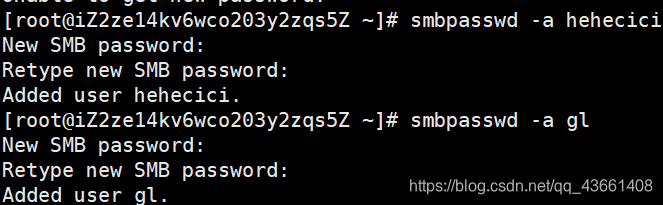
3.设置共享文件
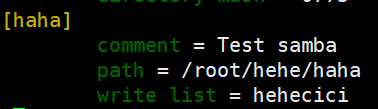
vi /etc/samba/smb.conf
[haha]
comment = This is sharing
path = /root/hehe/haha
write list = hehecici
4.修改共享目录权限,添加测试文件,给777权限

chmod -R 777 /root
echo testsambatxt> /root/hehe/haha/test.txt //在共享文件中创建文件测试get
systemctl restart smb nmb
echo localtxt > /root/local.txt //在~ 创建一个文件测试put
5.测试
测试hehecici
 测试gl(自己缩写的账号),测试多样仅供参考
测试gl(自己缩写的账号),测试多样仅供参考
先把上次测的文件删除,保证test.txt在共享文件haha下,所在~下有个local文件即可。
rm -rf ~/test.txt
rm -rf /root/hehe/haha/local.txt
 测试完毕,结论:
测试完毕,结论:
说明hehecici这个账号可以上传和下载
gl(自己账号)只能下载不能上传
测试代码
smbclient //47.93.212.36/haha -U Samba用户名
smb: \> put local.txt
smb: \> get test.txt
smb: \> exit
三 搭建lamp环境
1.安装Apache
yum install -y httpd
2.安装Mysql
wget http://dev.mysql.com/get/mysql-community-release-el7-5.noarch.rpm
rpm -ivh mysql-community-release-el7-5.noarch.rpm
yum install -y mysql-community-server mysql mysql-devel
systemctl start mysqld
设置密码
初次登陆不需要设置密码,就能登陆
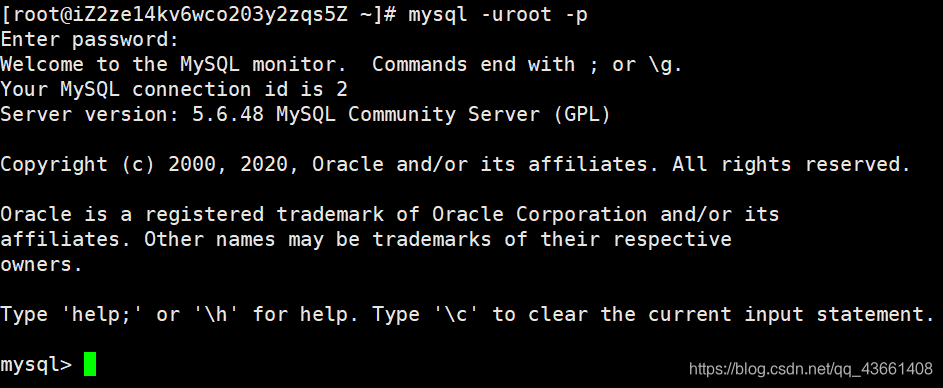 开始设置密码,三步缺一不可,flush privileges; 必须要有 ,这个是刷新MySQL的系统权限相关表。
开始设置密码,三步缺一不可,flush privileges; 必须要有 ,这个是刷新MySQL的系统权限相关表。
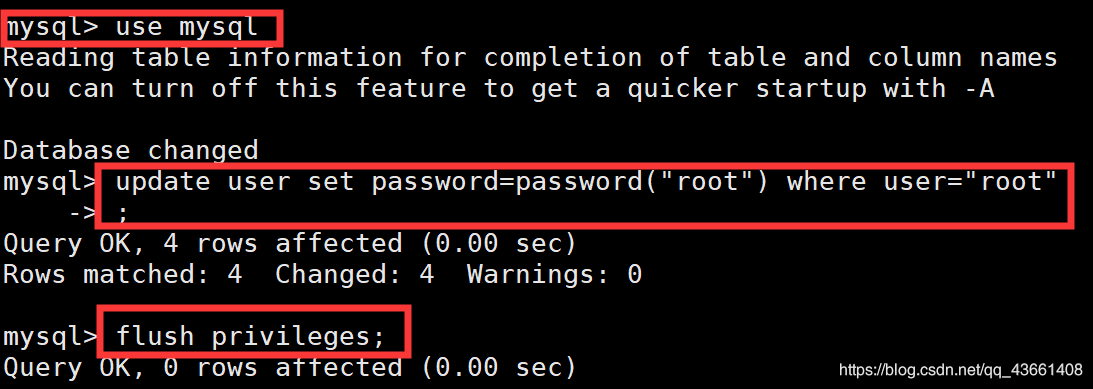 报错看该博客:
报错看该博客:
Mysql–报错信息—ERROR 1045 (28000): Access denied for user ‘root’@‘localhost’ (using password: YES)
3.安装php70w
rpm -Uvh https://dl.fedoraproject.org/pub/epel/epel-release-latest-7.noarch.rpm --nodeps --force
rpm -Uvh https://mirror.webtatic.com/yum/el7/webtatic-release.rpm
yum -y install php70w php70w-cli php70w-common php70w-devel php70w-embedded php70w-fpm php70w-gd php70w-mbstring php70w-mysqlnd php70w-opcache php70w-pdo php70w-xml
备用源
yum install -y epel-release
rpm -ivh http://rpms.famillecollet.com/enterprise/remi-release-7.rpm
yum --enablerepo=remi-php70 install -y php php-cli php-mysqlnd php-fpm php-devel php-opcache php-common php-embedded php-gd php-mbstring php-xml php-pdo
四、框架搭建
ECShop 版本不能高于7.0 ;wordpress 最低为5.6
1.discuz的安装及配置
将文件解压,将upload文件上传到/var/www/html 目录下并重命名,一定要注意这里啊!!!
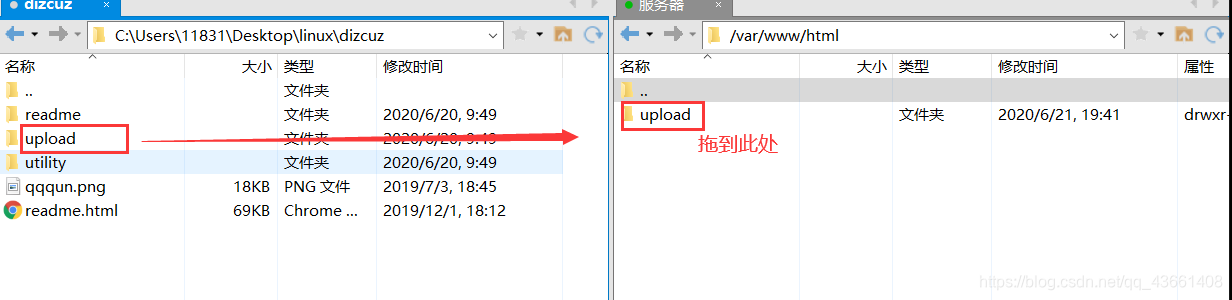 更改Apache配置,如果是nginx请看本文最下面,更改路径!!!!
更改Apache配置,如果是nginx请看本文最下面,更改路径!!!!
vim /etc/httpd/conf/httpd.conf
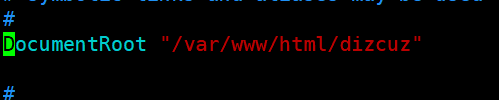
重启服务httpd
systemctl restart httpd
浏览器访问公网的ip,自动跳转到安装页面
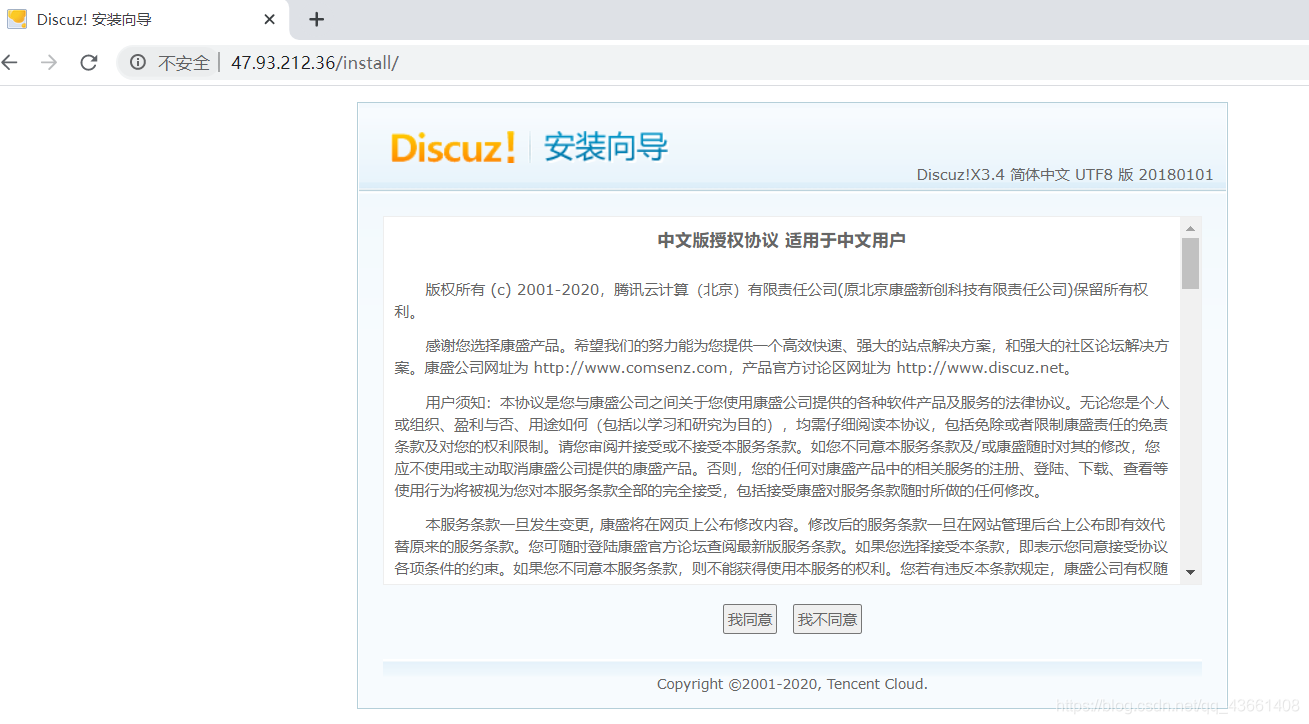 解决报错
解决报错
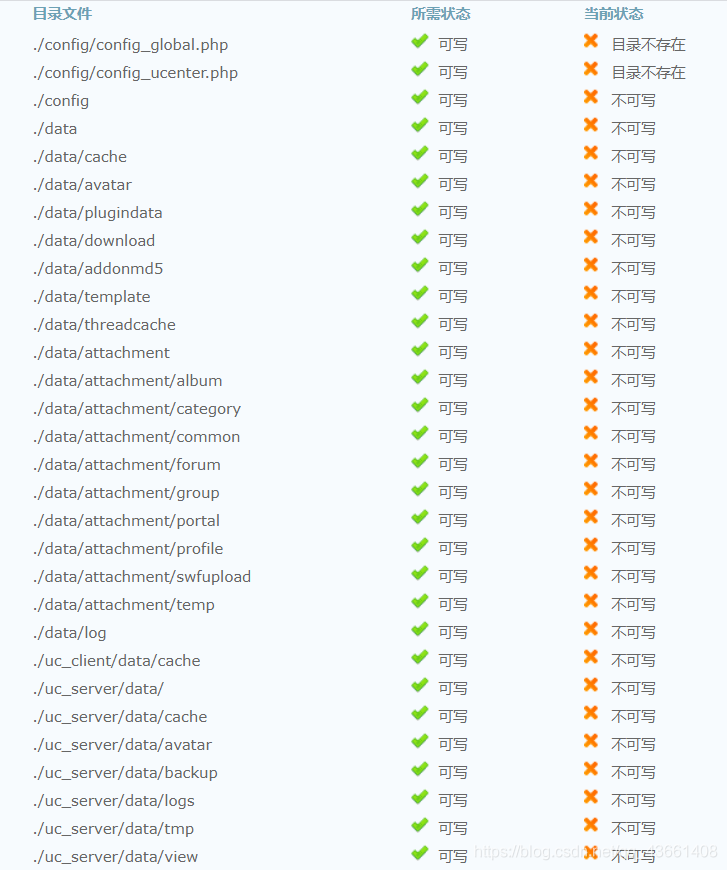
重新赋权(比较粗暴,不建议这种赋权方式)
建议找到对应的文件夹,对应的赋予权限,这里为了方便直接给 /var/www/html 赋权 777 了
chmod -R 777 /var/www/html
结果可以点击下一步
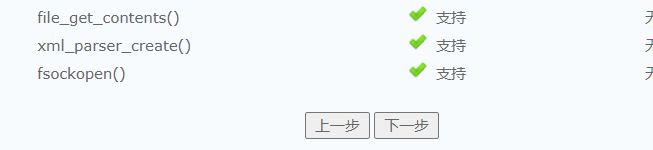
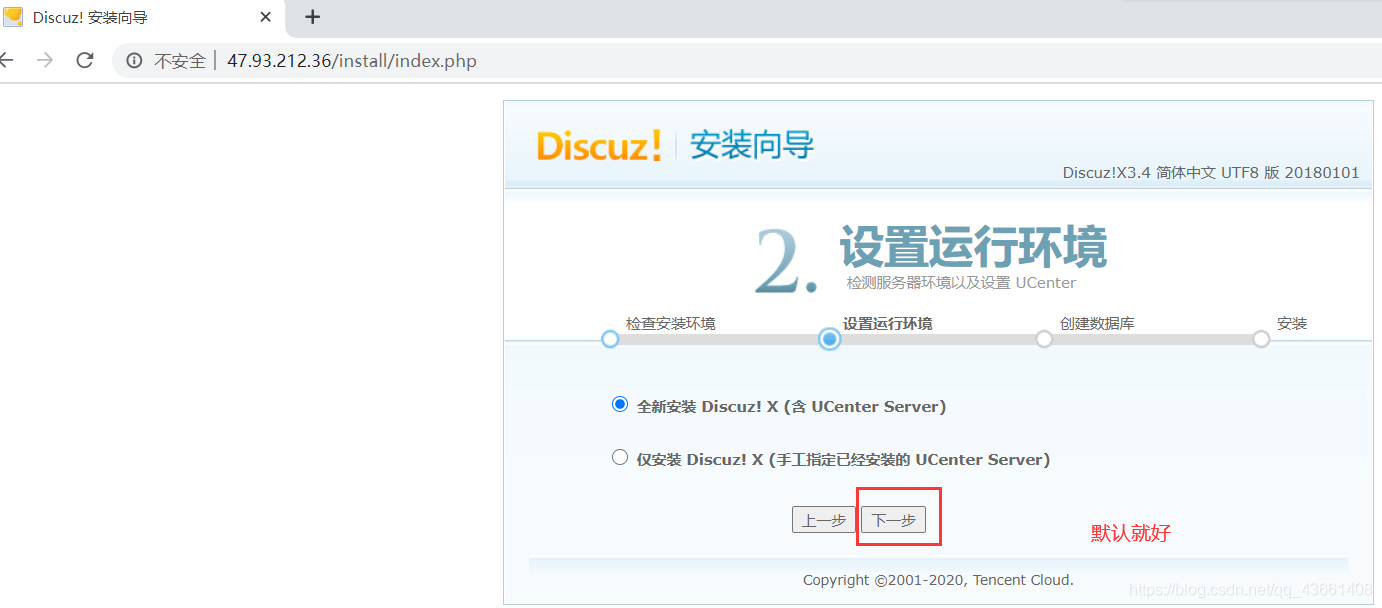
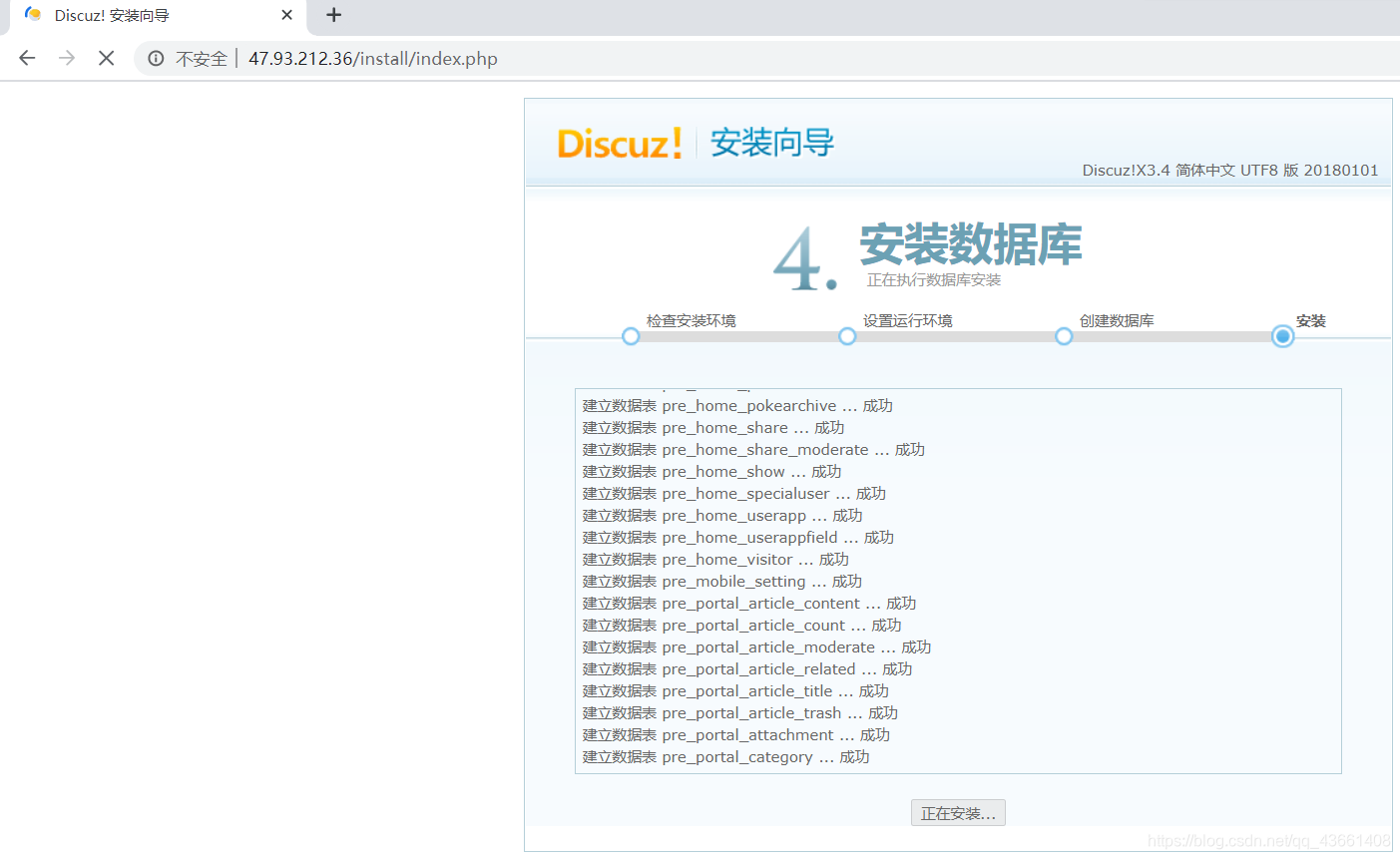
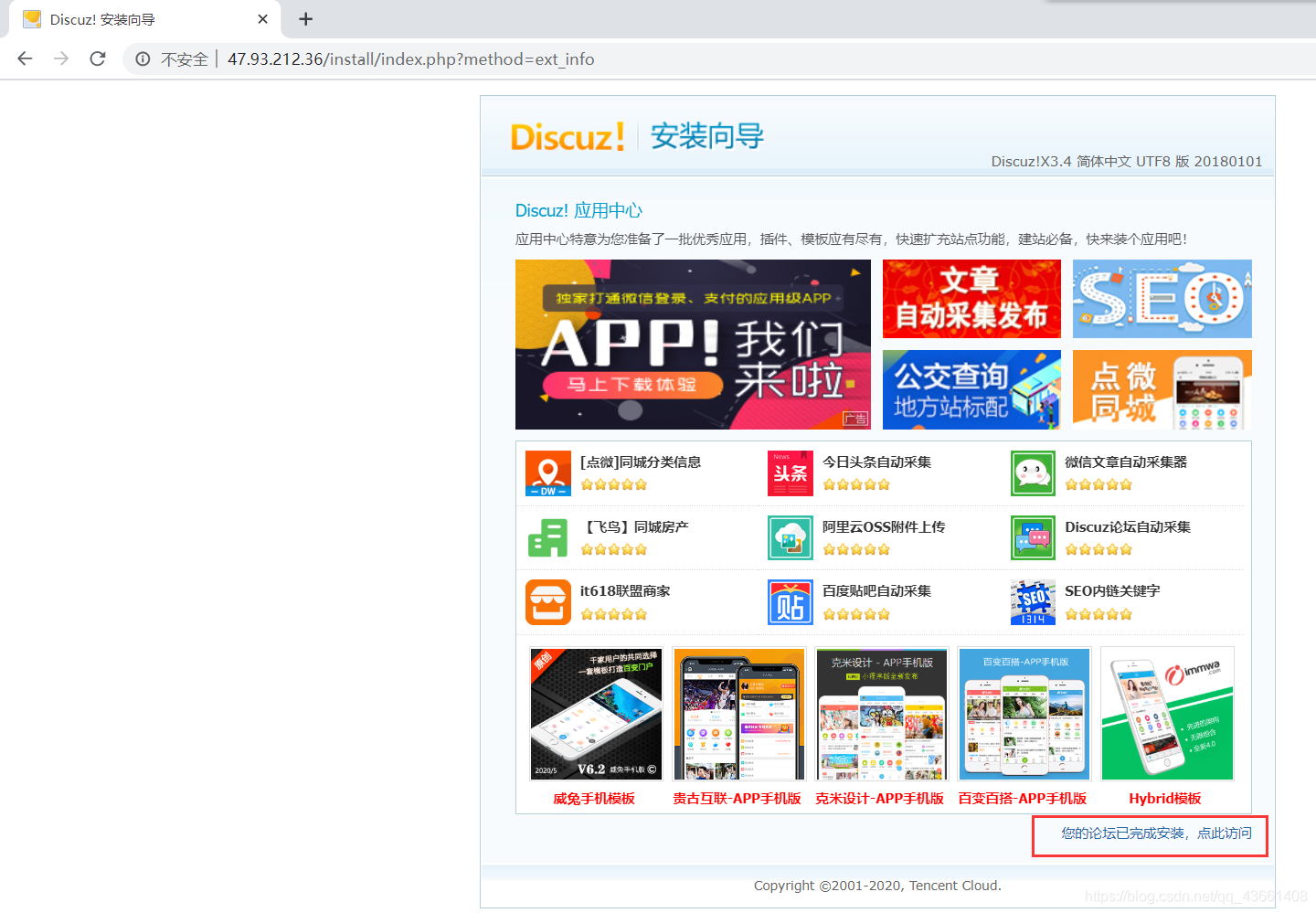
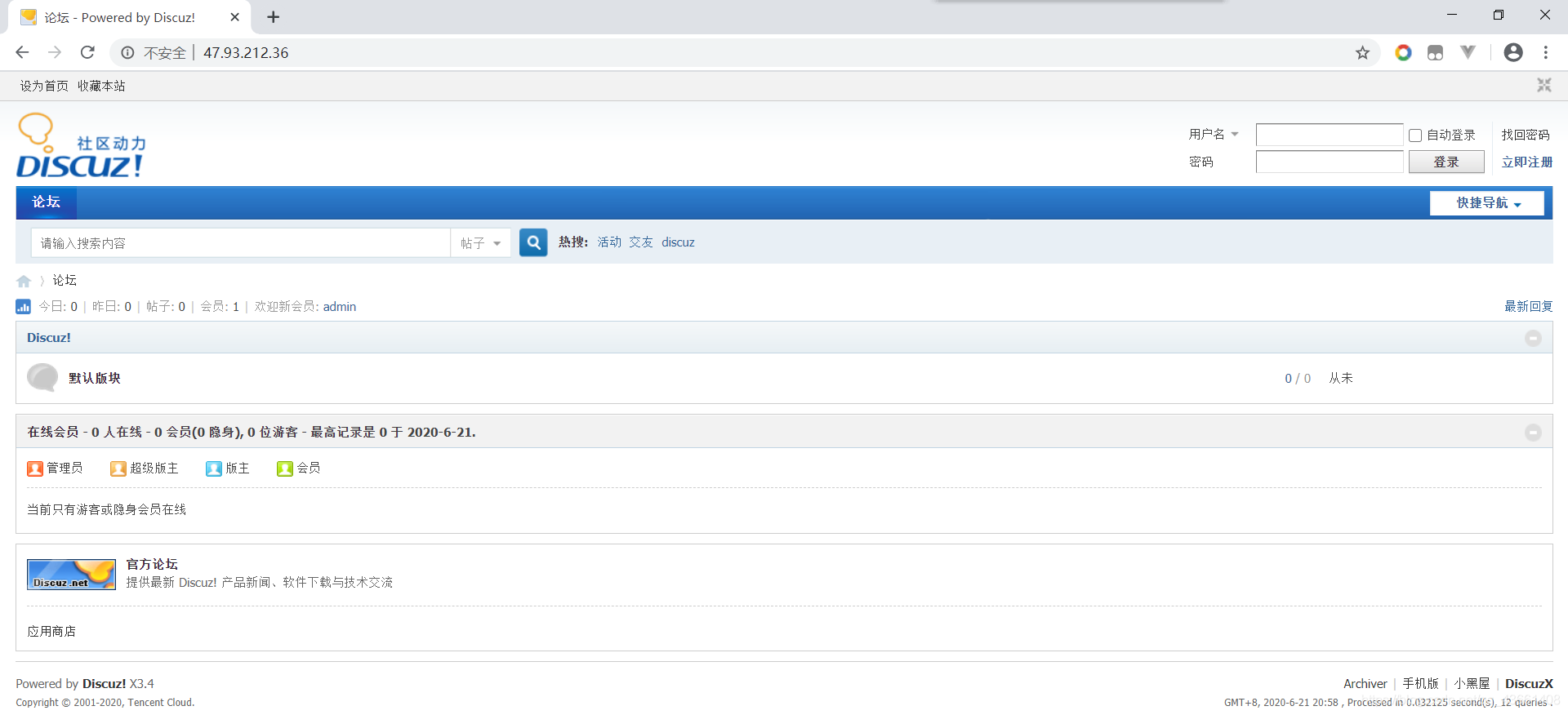
以上就是全部安装成功了。。。。下一个框架
重装操作:
删除 data/install.lock ,重新访问网址。数据库会覆盖,如有需要提前备份好。
2.ecshop
将文件解压,解压出来ecshop文件夹上传到/var/www/html 目录下
先进行查看,需要上传的文件
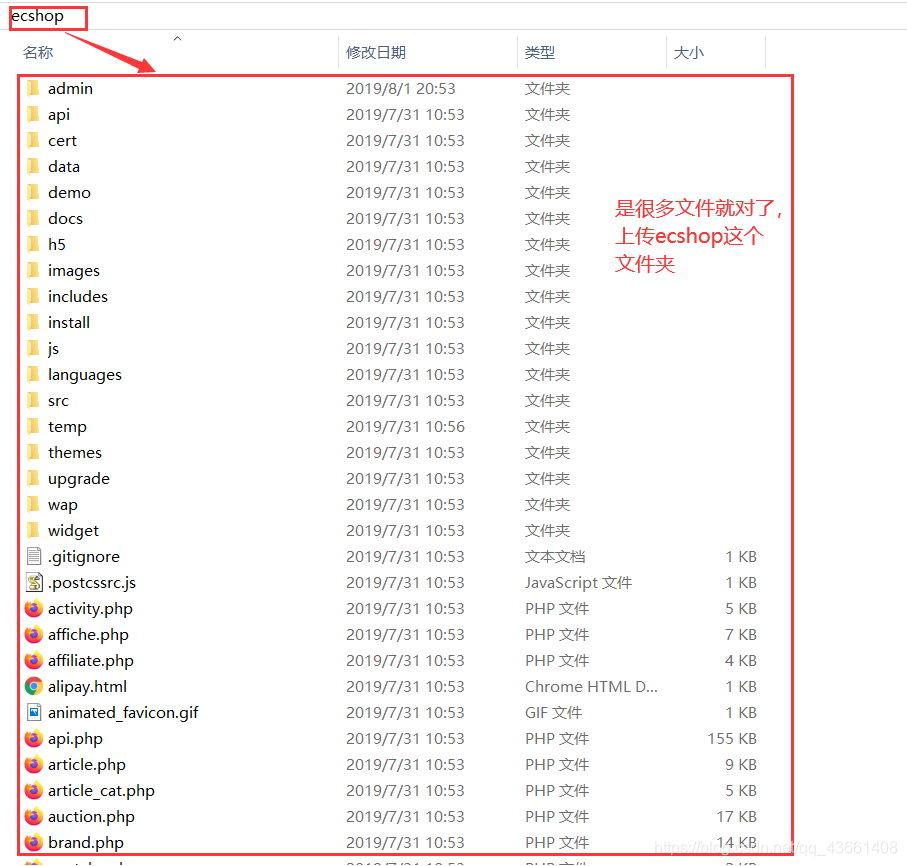
上传文件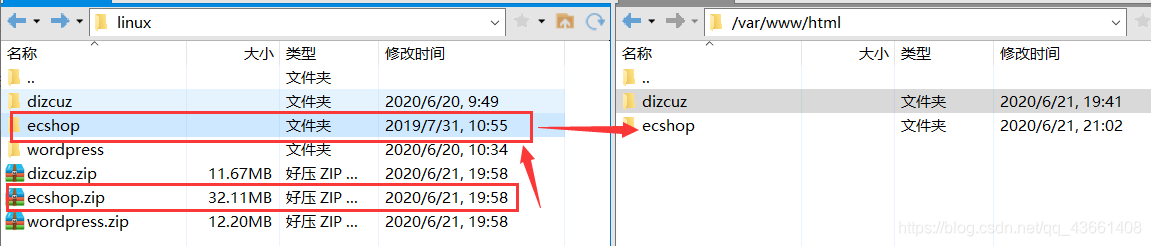 更改Apache配置 如果是nginx请看本文最下面,更改路径!!!!
更改Apache配置 如果是nginx请看本文最下面,更改路径!!!!
vim /etc/httpd/conf/httpd.conf
更改目录

保存退出后,同时也需要赋权,为了简单演示,暴力赋权,不推荐。
chmod -R 777 /var/www/html
重启服务器
systemctl start httpd
浏览器访问IP 进行安装
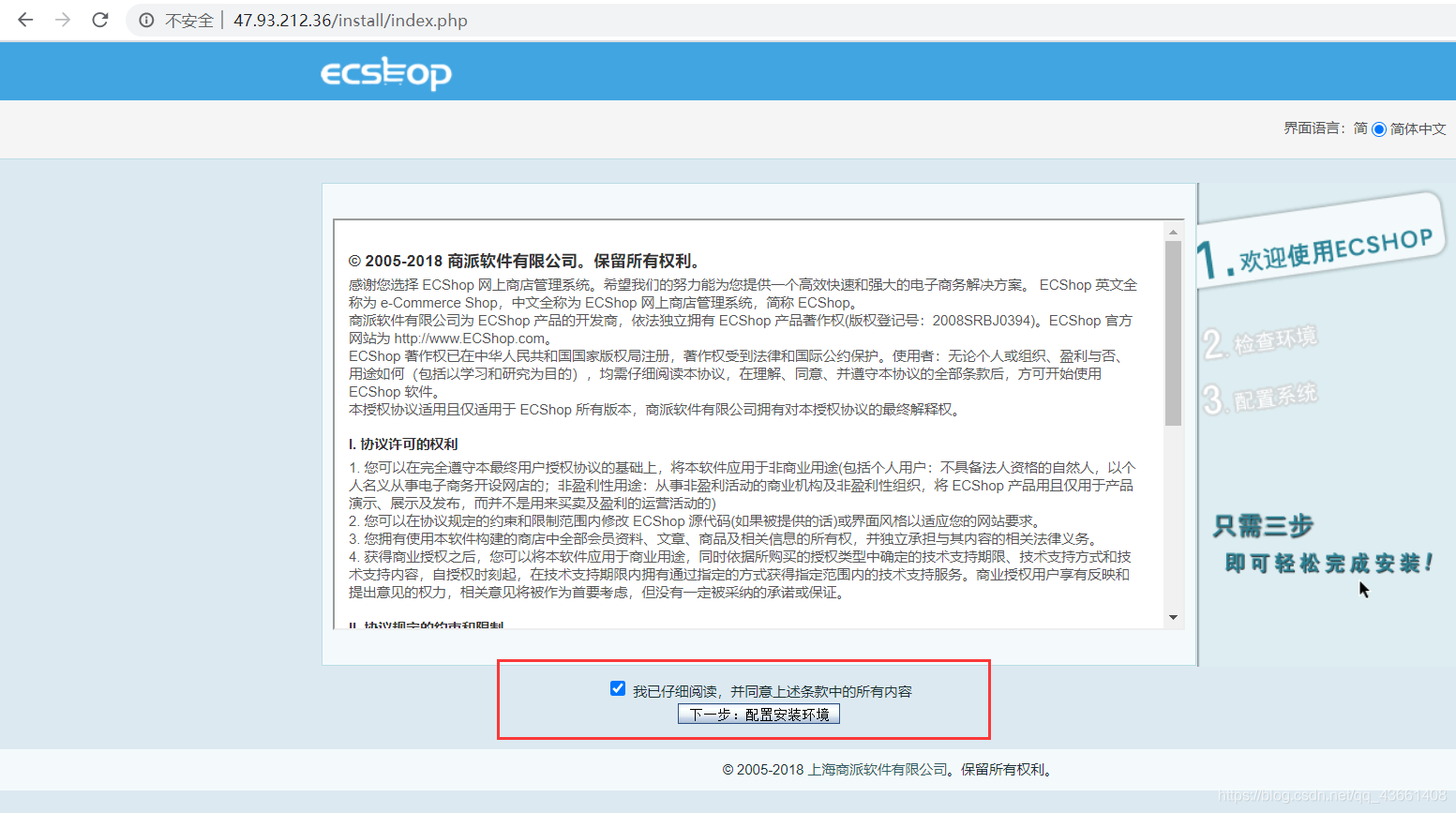
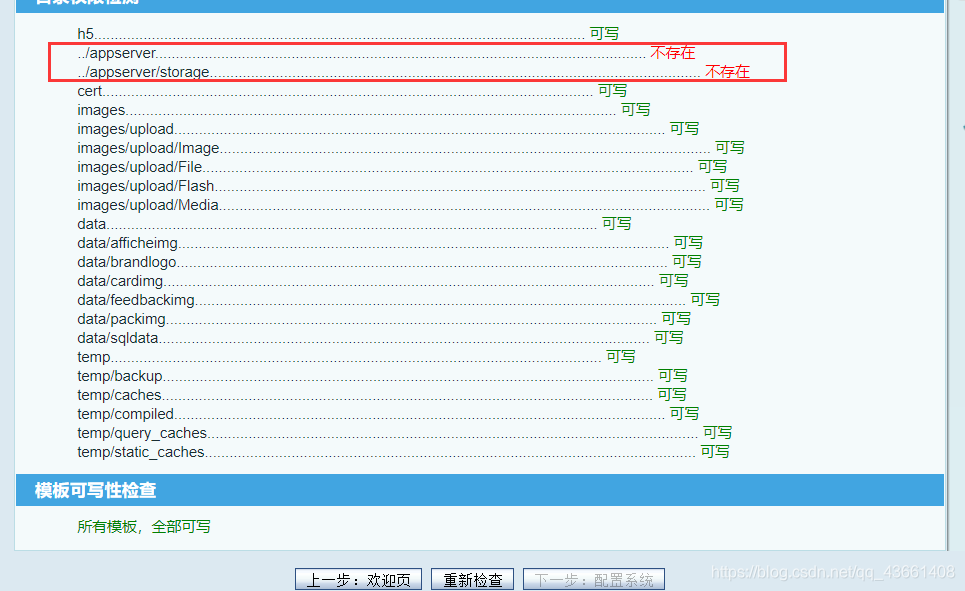
解决报错,在/var/www/htm下创建的和ecshop同一级
 继续下一步
继续下一步
 选择测试数据,然后点击立即安装,如果不点击搭建出来后是空白面
选择测试数据,然后点击立即安装,如果不点击搭建出来后是空白面
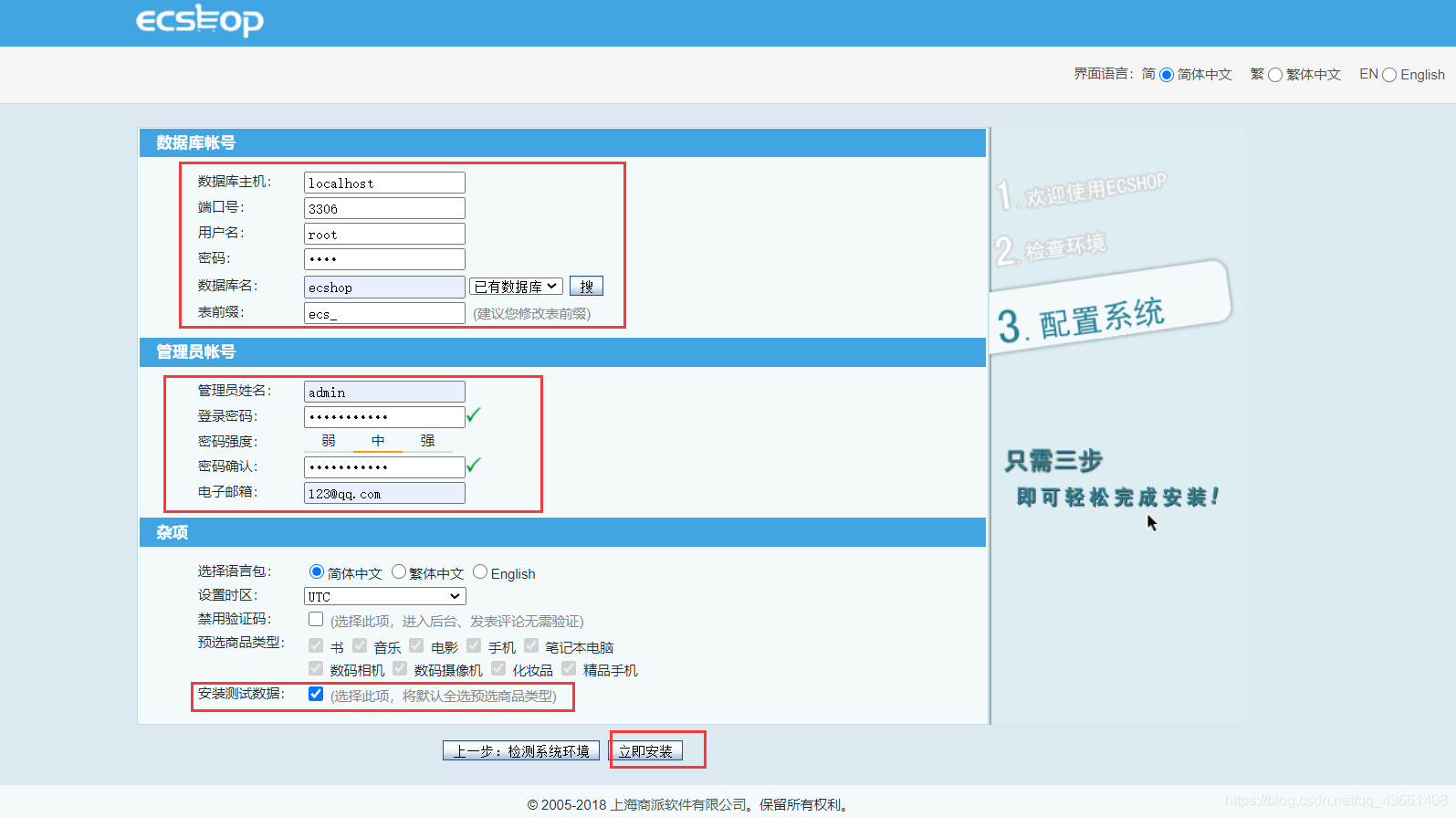 不用登陆或者注册,将链接后面删除,重新访问ip即可
不用登陆或者注册,将链接后面删除,重新访问ip即可
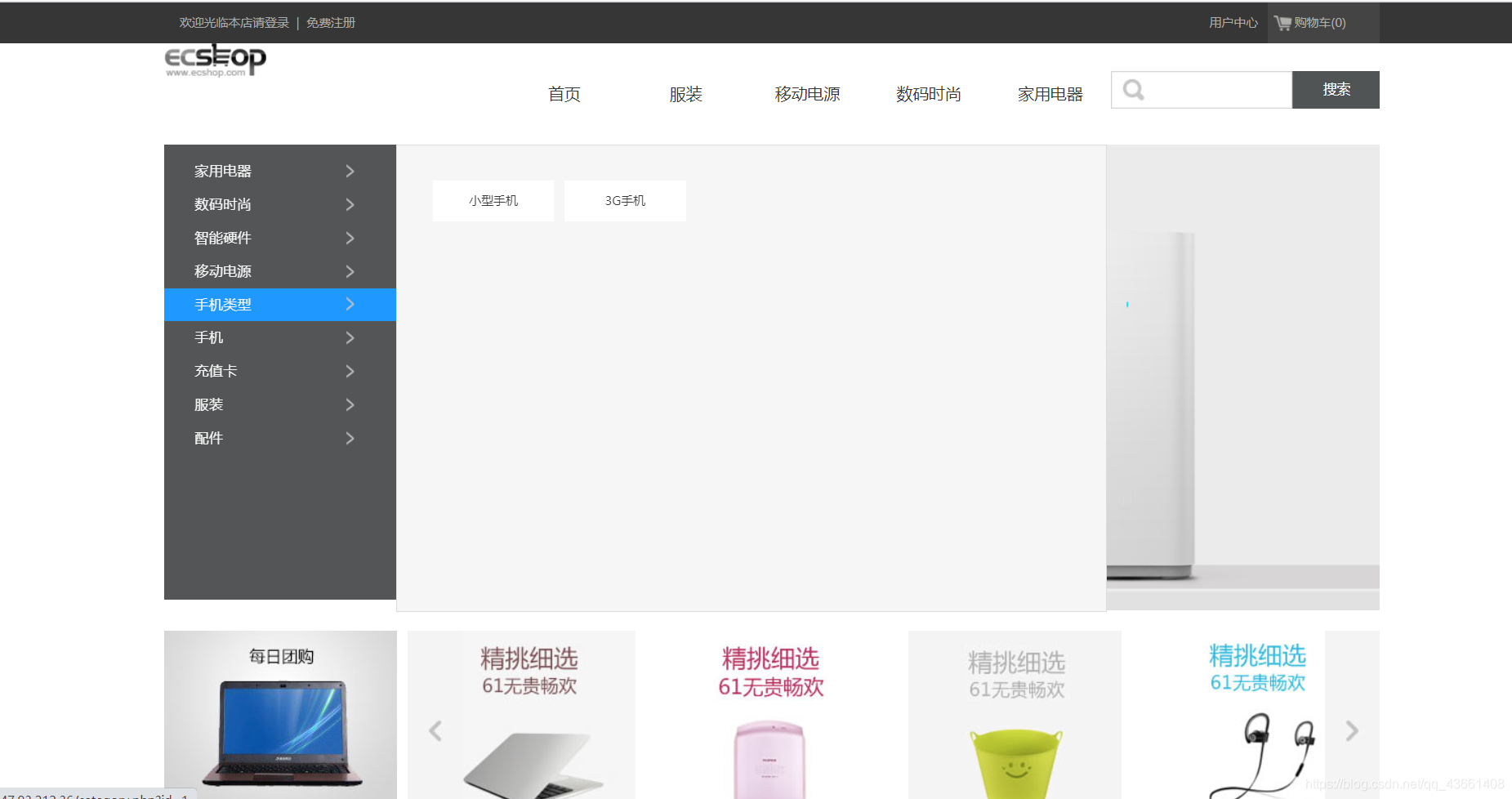 如果想重新安装的话,只需要将项目目录-》data-》install.lock 删除,然后重新访问ip即可。
如果想重新安装的话,只需要将项目目录-》data-》install.lock 删除,然后重新访问ip即可。
3.wordpress
将文件解压,wordpress内文件上传到/var/www/html 目录下
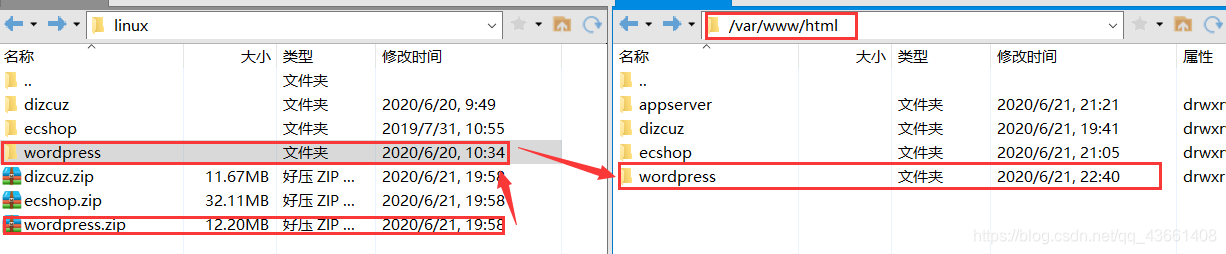 更改Apache配置,如果是nginx请看本文最下面,更改路径!!!!
更改Apache配置,如果是nginx请看本文最下面,更改路径!!!!

粗暴赋权----不提倡,本次只是为了方便
chmod -R 777 /var/www/html
重新启动
systemctl start httpd
访问ip,即可跳转安装页面
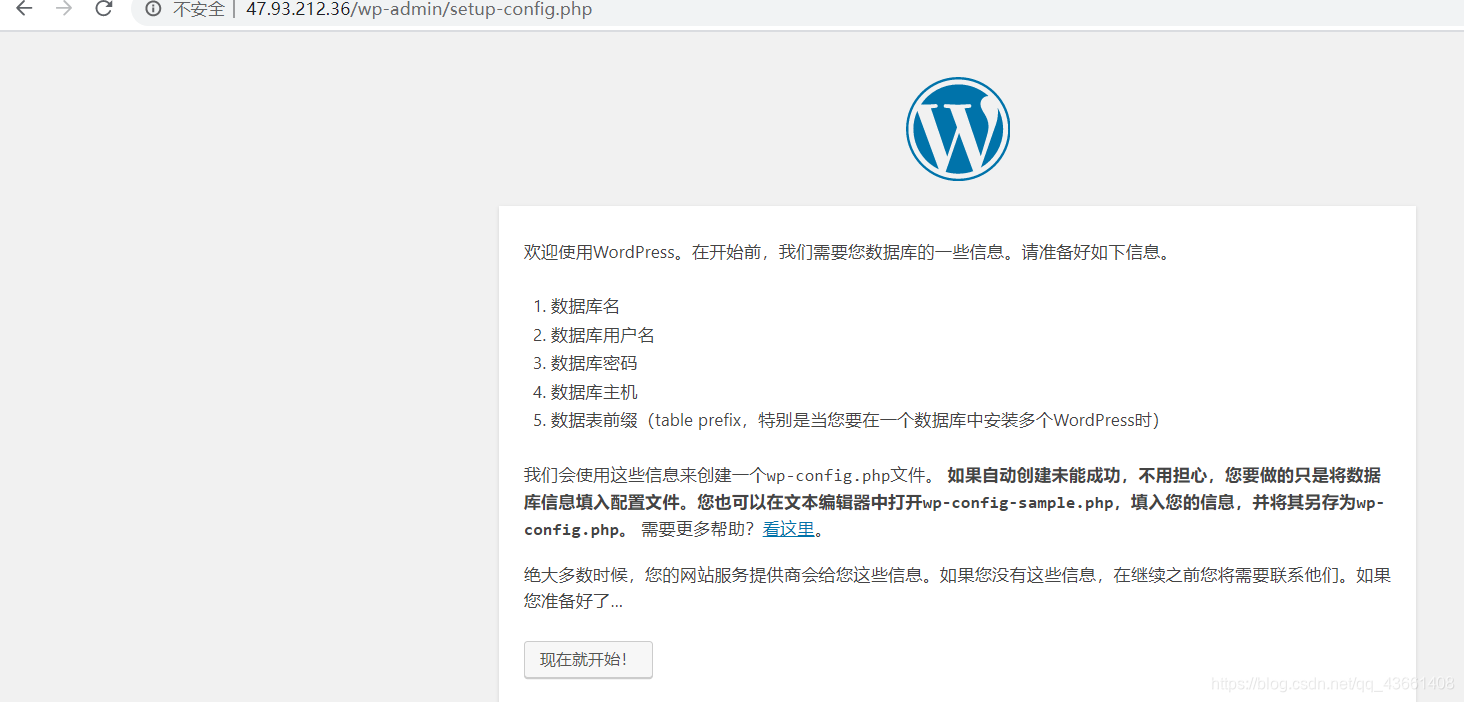 该框架不会自动创建数据库因此需要我们手动创建
该框架不会自动创建数据库因此需要我们手动创建
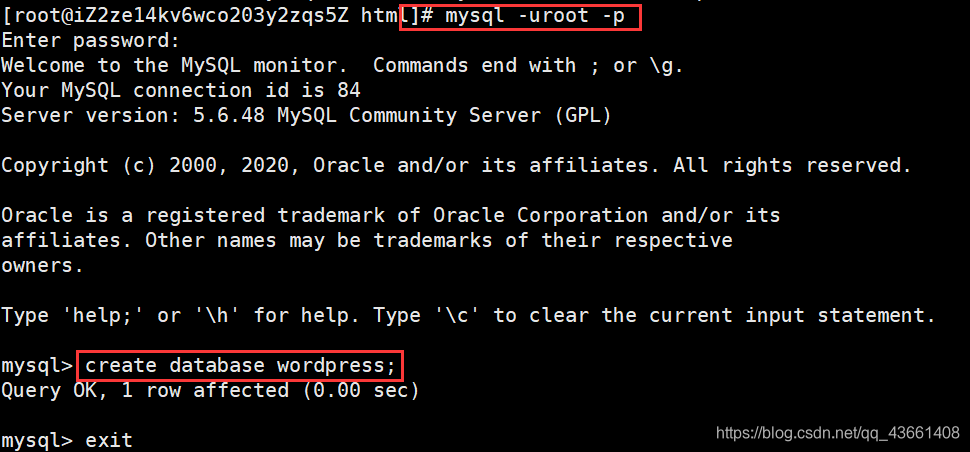 填写相关信息
填写相关信息
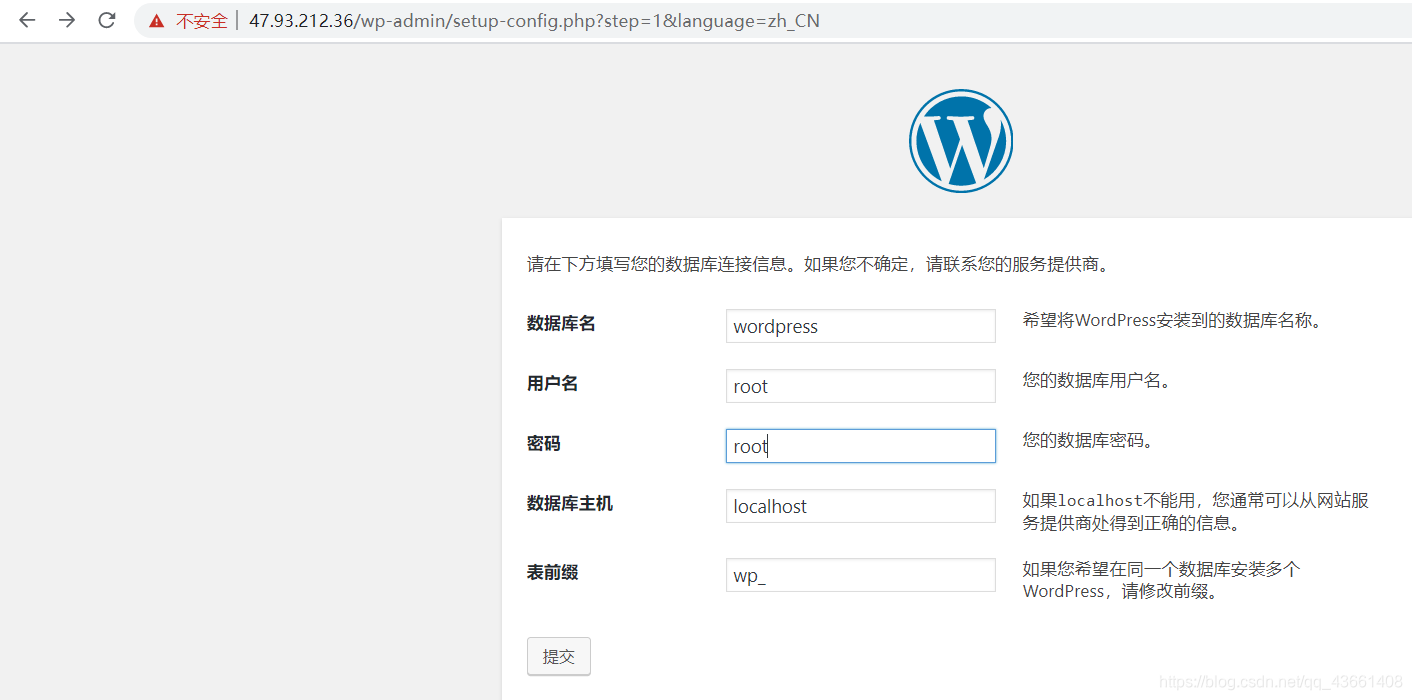
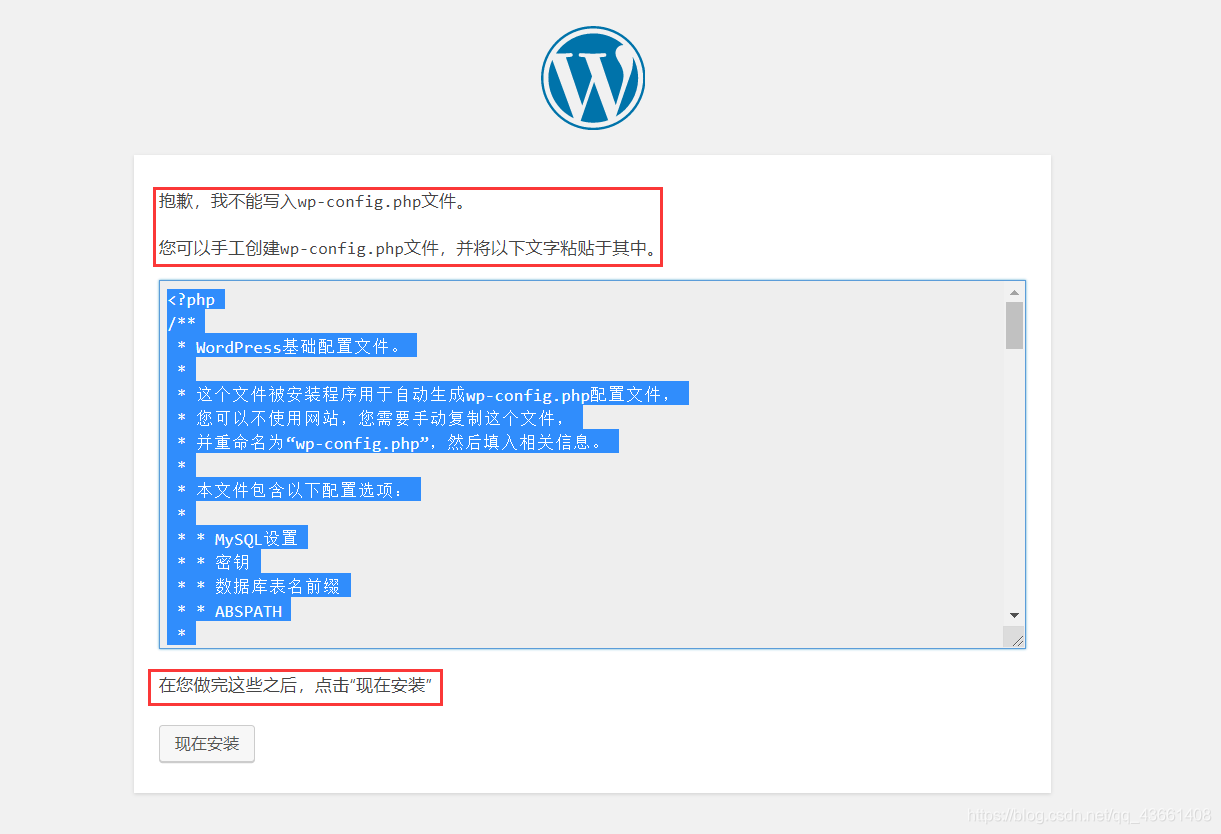
进去项目的根目录
vim wp-config.php 将内容复制进去即可。一定要看好路径哦!!!!!!!

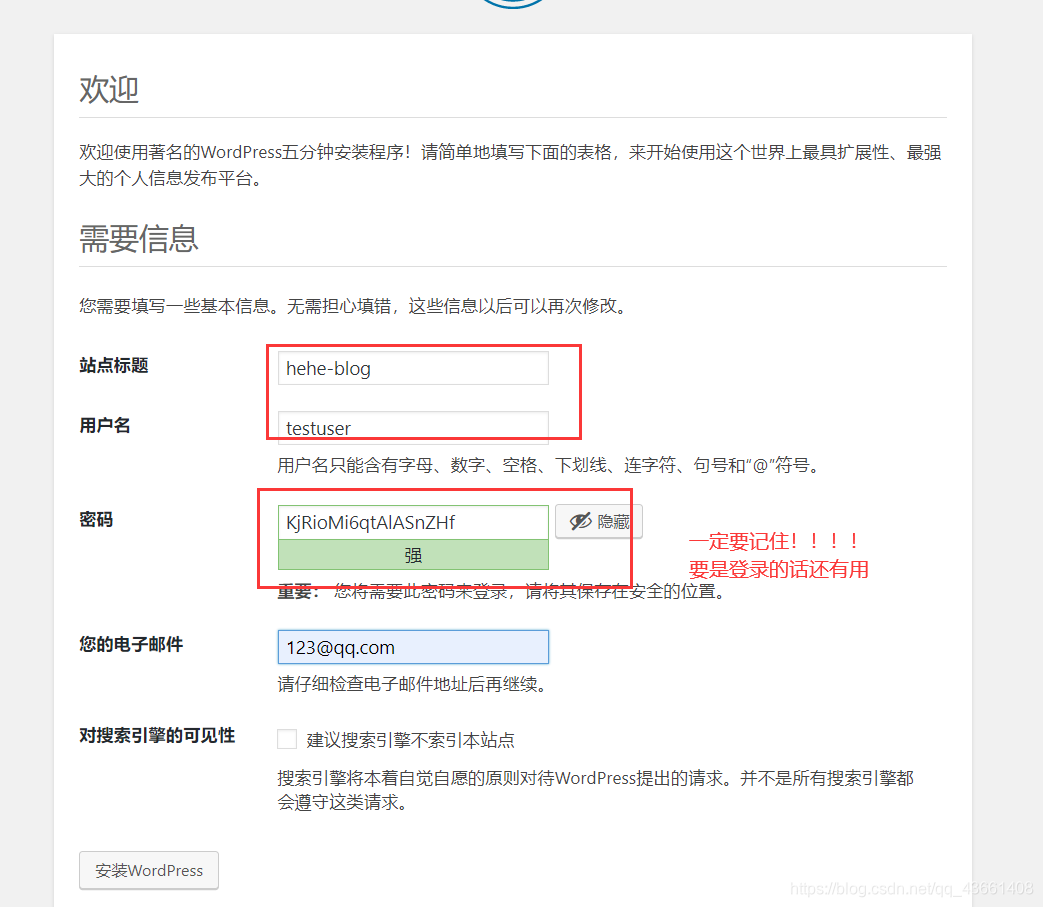
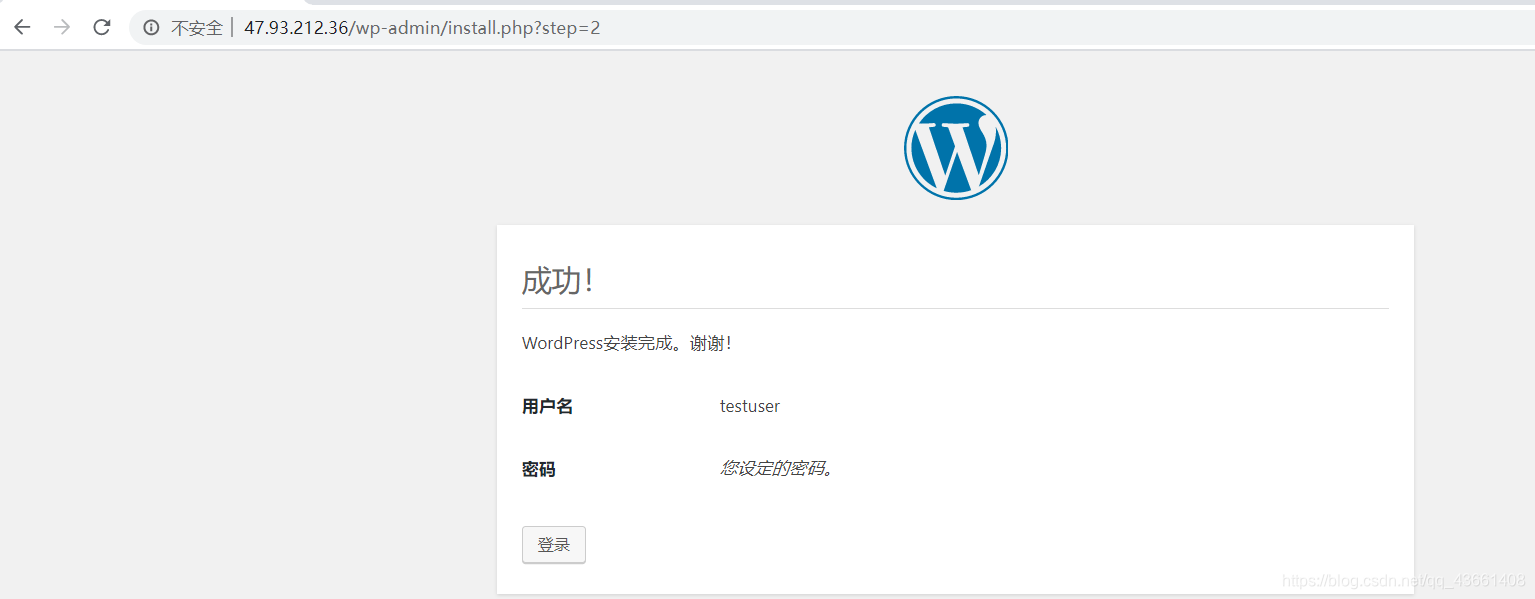
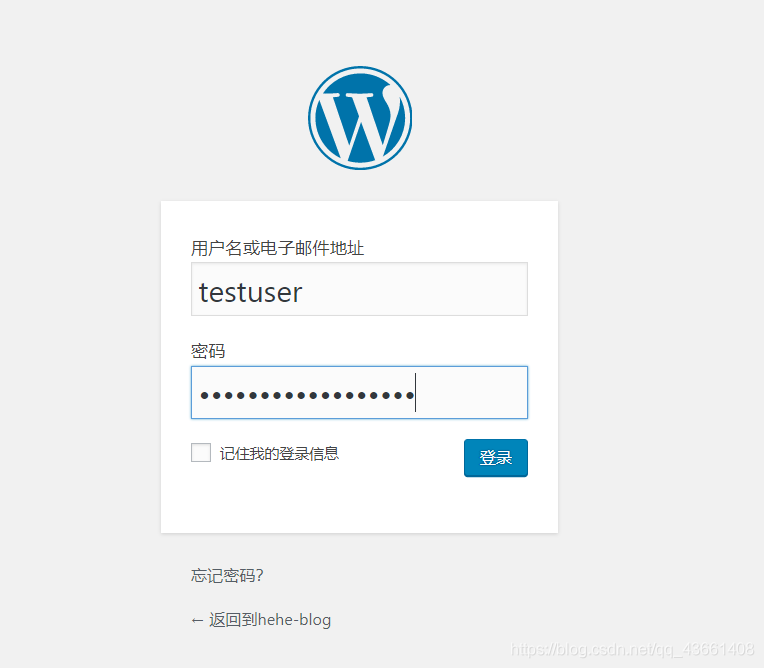 登录成功后显示
登录成功后显示
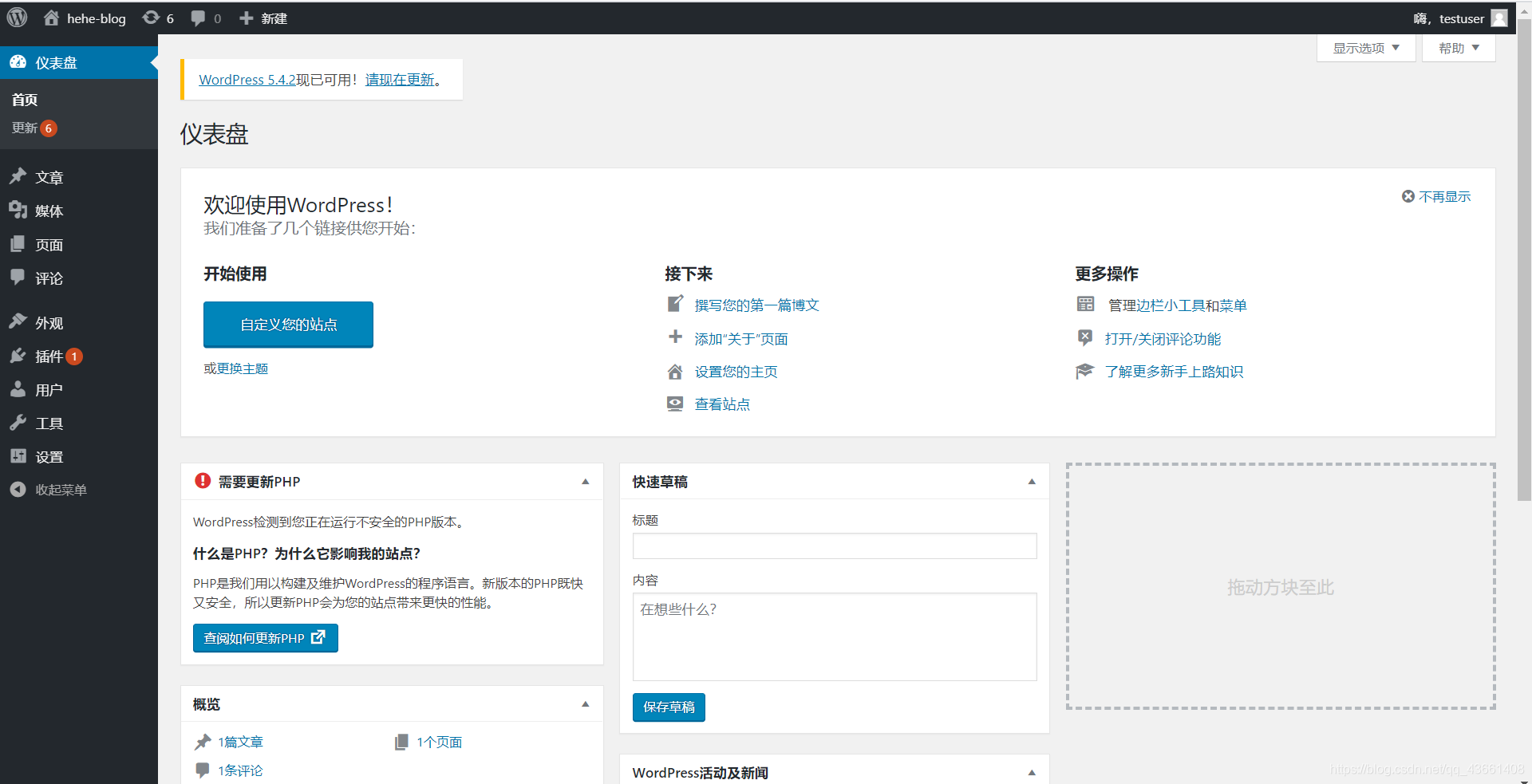 如果想重装的话
如果想重装的话
1.首先删除目录下的wp-config.php文件,此文件保存有wordpress相关的数据库用户名和密码等数据,是网站基本参数的文件。
2.使用mysql的链接工具,进入MySql中的WordPress,删除里面的所有表。
3.重新访问网站
Nginx 的站点配置
基础配置
此次配置是yum安装nginx后如何使用
找到配置文件
 配置解析php
配置解析php

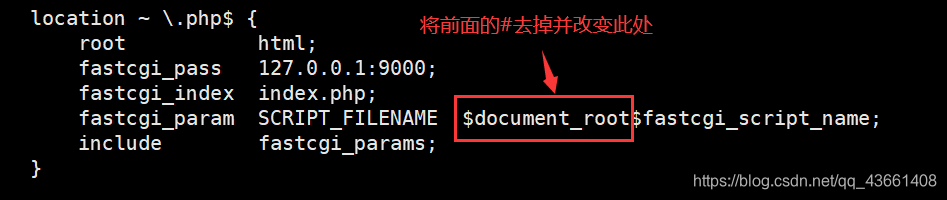
查看9000端口是不是php-fpm 的
netstat -tln | grep 9000
如果发现没有进程,请启动php-fpm,启动后在查看
service php-fpm start
上边的只需要改一次就好,下面的每换一次框架,如果想直接访问ip地址就能访问框架的话需要如下更改,访问时只需要 浏览器输入ip 就可以了
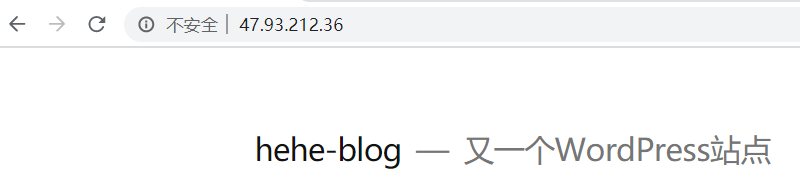
若是访问 ip/框架名 则只需要把路径写到 html。访问时 ip/框架名 才能访问到

nginx更改网站根目录,重点!!
对应上面框架搭建中涉及更改Apache配置目录全是更改此处!!

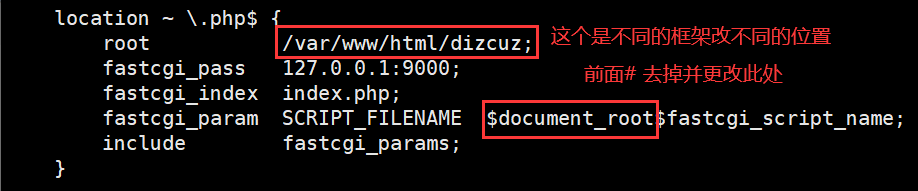





















 2936
2936

 被折叠的 条评论
为什么被折叠?
被折叠的 条评论
为什么被折叠?








